随着计算机技术的普及,人们每天都会根据自身需求开发和使用各种特定领域的全新软件。我们通常会将这些软件存储在个人笔记本电脑或台式电脑中。
然而,有时我们需要在不同的地点使用不同的计算机进行工作。这就意味着我们必须在新计算机上重新安装所有与工作相关的软件,这无疑是一个耗时费力的过程。更麻烦的是,有时候我们可能无法访问互联网来下载所需的软件安装包。
如果您也曾面临过这样的困境,那么这篇文章绝对值得您认真阅读。解决此问题的另一个有效方案是将工作所需的软件直接安装到USB闪存驱动器或移动硬盘中,这样就可以直接运行软件,而无需将其安装到电脑的硬盘上。
这样一来,当您需要使用专业软件时,只需插入U盘即可直接开始工作,非常方便快捷。本文将详细介绍将软件安装到USB闪存驱动器,并直接运行软件而无需安装到电脑上的具体步骤。
无需安装即可在PC上运行软件的方法
若要在不安装软件的情况下直接在电脑上运行,您需要将软件安装到便携式闪存驱动器或外部硬盘上。具体操作步骤如下:
步骤 1. 将USB驱动器或外部硬盘连接到电脑,确保系统能够正确识别该设备。
步骤 2. 选择您希望安装到驱动器中的软件,双击其安装程序。
步骤 3. 本文以安装福昕阅读器为例进行说明。运行安装程序后,您将会看到软件安装向导。点击“下一步”按钮,并接受其许可协议。
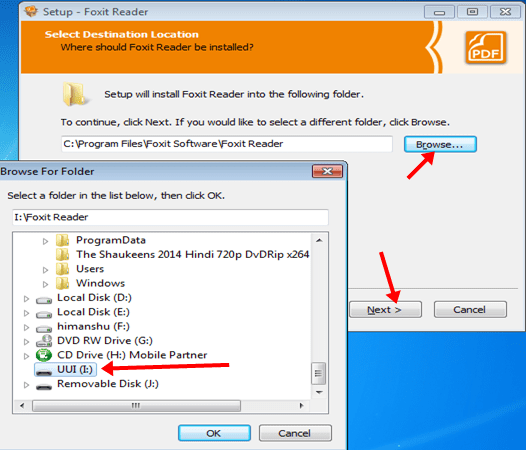
步骤 4. 接下来,您会看到一个安装向导界面,要求您选择软件安装位置。在此步骤中,您必须选择USB驱动器作为安装目录,并点击“下一步”按钮。
步骤 5. 此时会显示软件安装进度条,等待安装完成,软件将成功安装到您的外部驱动器中。
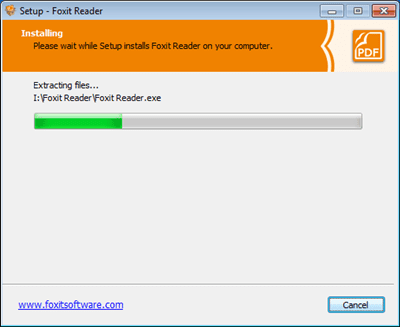
步骤 6. 安装完成后,打开您的U盘,您会看到一个以软件名称命名的文件夹。在该文件夹中,点击软件的图标即可直接运行。
注意: 并非所有软件都支持自定义安装位置。只有允许用户选择安装路径的软件才能安装到USB驱动器上。此外,部分软件应用的数据文件可能会存储在“我的文档”文件夹中,这可能包括您的基本设置和用户数据。
总而言之,希望这篇关于如何在不安装软件的情况下在PC上运行软件的指南对您有所帮助。欢迎在评论区分享您的想法或心得体会。也请将本文分享给您的朋友。